Hogyan lehet javítani a Sonic Frontiers összeomlását a grafikai menüben/beállításokban, nem lehet módosítani a grafikus beállításokat
Vegyes Cikkek / / April 29, 2023
A Sonic Frontiers egy új játék, amely felkeltette a Sonic rajongóit. A játék indulása óta azonban a felhasználók olyan problémákkal szembesültek, amelyek miatt a játék váratlanul összeomlik. Semmilyen gyógymód egyáltalán nem segít. Az összeomlás csak akkor fordul elő, ha a játékosok megpróbálják megváltoztatni a játékon belüli grafikus menü beállításait.
A Sonic Frontiers több fórumbejegyzése szerint a játék összeomlása kifejezetten a PC-s kiadáshoz kapcsolódik. Mivel a játék alapértelmezettként ablakos módban fut, amikor a játékosok a beállítások lapra lépnek a konfiguráció módosításához, a játék összeomlik.

Az oldal tartalma
-
Hogyan lehet javítani a Sonic Frontiers összeomlását a grafikus menüben/opciókban, nem lehet módosítani a grafikus beállításokat
- 1. módszer: Futtassa a játékot rendszergazdaként
- 2. módszer: Frissítse a játékot
- 3. módszer: Ellenőrizze a játékfájlokat
- 4. módszer: Kapcsolja ki a teljes képernyős optimalizálást
- 5. módszer: Állítsa be a grafikai beállításokat
- 6. módszer: Tiltsa le a harmadik féltől származó fedvényalkalmazásokat
- 7. módszer: Telepítse újra a játékot
- Következtetés
Hogyan lehet javítani a Sonic Frontiers összeomlását a grafikus menüben/opciókban, nem lehet módosítani a grafikus beállításokat
Ha olyan problémákkal szembesül, amelyek miatt nem tudja módosítani a Sonic Frontiers grafikus beállításait, akkor nincs egyedül. Ugyanezt a problémát több játékos jelezte a játékfejlesztőknek.
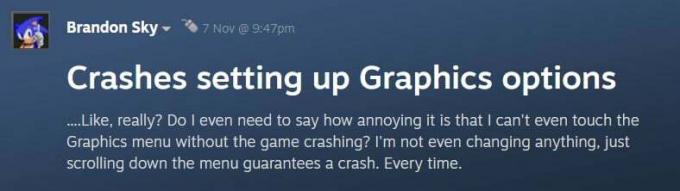
Jelenleg van néhány módszer, amely segít a probléma pillanatnyi kijavításában, de ügyeljen a probléma megoldására szolgáló szoftverfrissítési javításokra.
Reklámok
1. módszer: Futtassa a játékot rendszergazdaként
Nagyon valószínű, hogy a játék nem fér hozzá a beállításfájlhoz, amely a játék összeomlását okozza, amikor megpróbálja megváltoztatni a grafikus beállításokat. Tehát próbálja meg futtatni a játékot rendszergazda módban a probléma megoldásához.
- Kattintson a jobb gombbal a játék parancsikonjára.
- Itt válassza a Futtatás rendszergazdaként lehetőséget.
- Ezzel rendszergazda módban fut a játék, ellenőrizze, hogy most hozzáfér-e a grafikus beállítások menüjéhez.
2. módszer: Frissítse a játékot
Mivel a felhasználók szembesülnek ezekkel a problémákkal, erről a játékfejlesztőket is tájékoztatták. Eddig a pontig a játékfejlesztő csapat az általános javításon dolgozik. Tehát bizonyos idő elteltével számos játékjavítás-frissítésre számíthat a problémák megoldására. Ezért tartsa szemmel az ilyen frissítéseket, és frissítse a játékot a lehető leghamarabb.
Olvassa el még: Javítás: A Sonic Frontiers összeomlik vagy nem töltődik be Nintendo Switchen
Reklámok
3. módszer: Ellenőrizze a játékfájlokat
Ez a hiba akkor fordulhat elő, ha a játékfájlok hiányoznak vagy sérültek. Ezért jobb, ha ellenőrizzük a játékfájlok integritását. A Steam fájlok ellenőrzéséhez kövesse az alábbi lépéseket:
- Dob Gőz és navigáljon a Könyvtárhoz.
- Keressen rá Sonic Frontiersés kattintson rá jobb gombbal.
- Válassza ki tulajdonságait és lépjen a helyi fájlokhoz.
- Most kattintson rá ellenőrizze a játékfájlok sértetlenségét.
- Az ellenőrzés befejezése után indítsa újra a Ellenőrizze, hogy a probléma továbbra is fennáll-e.
4. módszer: Kapcsolja ki a teljes képernyős optimalizálást
Mivel a játék grafikai beállítása okozza az összeomlási hibát, nagyon valószínű, hogy a harmadik féltől származó képernyőoptimalizálási beállítások okozzák a problémát. Az egyik ilyen szolgáltatás a Steam beállítási motorjában található teljes képernyős optimalizálás. A következőképpen kapcsolhatja ki ezt a szolgáltatást az összeomlási probléma megoldásához.
- Nyissa meg a Gőz kliens > Kattintson a gombra Könyvtár.
- Jobb klikk tovább Sonic Frontiers > Kattintson a gombra Kezelése.
- Kattintson Böngésszen a helyi fájlok között > Menjen át a Sonic Frontiers telepített mappa.
- Rjobb gombbal tovább Sonic Frontiers.exe > Kattintson a gombra Tulajdonságok.
- Menj a Kompatibilitás lap > Győződjön meg arról, hogy rákattint Teljes képernyős optimalizálás letiltása hogy jelölje be.
- Ha elkészült, kattintson a gombra Alkalmaz és akkor rendben a változtatások mentéséhez.
5. módszer: Állítsa be a grafikai beállításokat
A Sonic Frontiers számos felhasználója úgy találta, hogy a Windows-beállítások grafikai beállításainak megváltoztatása végül megoldhatja a problémát. Íme, hogyan teheti ezt meg.
Reklámok
Olvassa el még: Javítás: A Sonic Frontiers alacsony FPS-csökkenése PC-n | Növelje a teljesítményt
- Nyissa meg a Windows beállításait, és keresse meg a Megjelenítési beállítások >> Grafikai beállítások elemet.

- Görgessen le, és válasszon egy alkalmazáskészlet-beállítást, majd kattintson a Tallózás gombra.

- Keresse meg a Sonic Frontiers-t a listában, és kattintson a lehetőségekre.
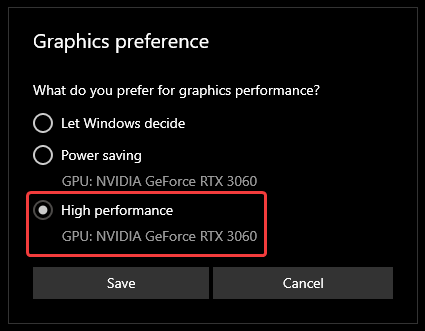
- Itt válassza ki a nagy teljesítményű grafikai beállítást.
- Ha ez megtörtént, mentse el a beállításokat, és indítsa újra a számítógépet, hátha segít.
6. módszer: Tiltsa le a harmadik féltől származó fedvényalkalmazásokat
Számos játéksegítő vagy fedőalkalmazás létezik, amelyek bővíthetik a játék funkcionalitását. De ezek az eszközök akadályozhatják a játék folyamatát, és az Önhöz hasonló problémákat is okozhatnak. Ezért győződjön meg róla, hogy letiltotta a rendszerre telepített harmadik féltől származó játéksegítő eszközöket.
7. módszer: Telepítse újra a játékot
Hirdetés
Ha a fenti módszerek egyike sem segít, akkor érdemes egyszerűen újratelepíteni a játékot. A játék újratelepítése biztosítja, hogy az összes játékfájl helyes és sértetlen legyen, és megoldja az adminisztrátori engedélyekkel kapcsolatos problémákat is.
Következtetés
Ezzel a Sonic Frontiers Crashing On Graphics Menu/Options problémájának kijavítására vonatkozó útmutató végére értünk. Miután követte a fent említett hibaelhárítási módszereket, könnyen módosíthatja a játékon belüli grafikai beállításokat. Ha egyik sem segít, javasoljuk, hogy távolítsa el a játékot, és telepítse újra.



